V tomto tutoriáli sa dozvieš, ako efektívne zarovnať texty v Google Dokumentoch, prispôsobiť riadkový medzeru a cieľavedomne využiť číslovanie. Tieto formátovacie možnosti nie sú dôležité len pre úpravu dokumentov, ale môžu výrazne zlepšiť čitateľnosť a štruktúru textu.
Najdôležitejšie závery
- Texty je možné vo službe Google Docs zarovnať doľava, na stred alebo doprava.
- Riadkový odstup je možné ľahko prispôsobiť, aby sa vytvorilo viac miesta medzi riadkami textu.
- Číslovanie a odrážky môžu byť vytvorené na lepšiu štruktúru textu.
Zarovnávanie textov
Správne zarovnanie textu môže výrazne ovplyvniť vzhľad dokumentu. Ak chceš text zarovnať do strediska v Google Dokumentoch, postupuj nasledovne:
Najprv otvor svoj dokument v Google Dokumentoch. Ak máš text, ktorý má byť zarovnaný do streda, označ tento text. Následne prejdi na panel nástrojov a klikni na symbol pre zarovnanie do strediska.
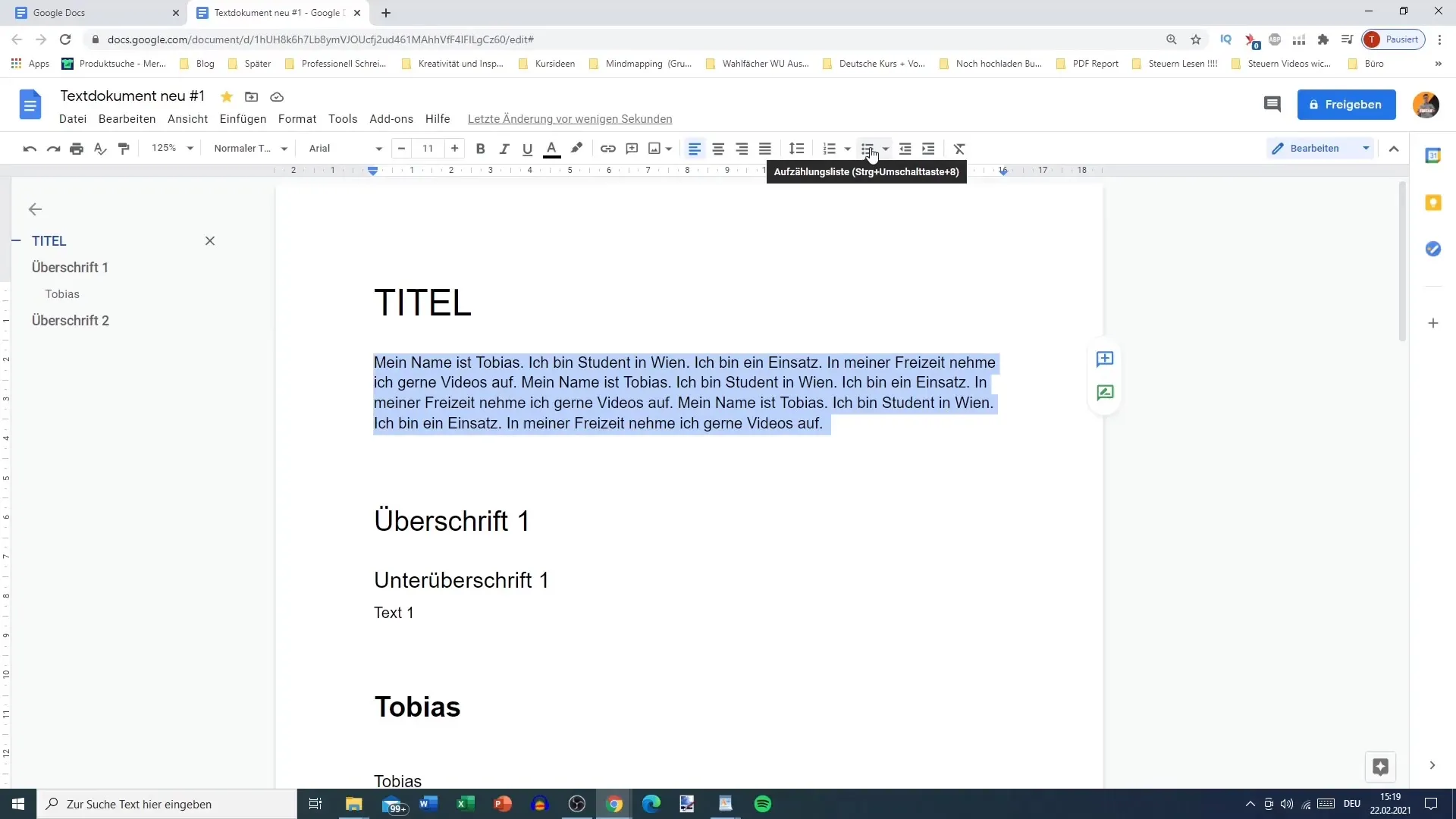
Výsledkom bude, že celý text bude rovnomerne rozložený od stredu smerom do ľava a do prava. Teraz uvidíš, že text je pekne zarovnaný a odstup na oboch stranách je rovnaký.
Nastavenie riadkového odstupu
Riadkový odstup zohráva veľkú úlohu pri čitateľnosti dokumentu. Ak je odstup príliš malý, text môže byť ťažko čitateľný. Pre nastavenie riadkového odstupu v službe Google Docs postupuj nasledovne:
V dokumente klikni na "Formát" v hornej ponuke a vyber možnosť "Riadkový odstup". Tu máš k dispozícii rôzne možnosti ako normálny, 1,5-násobok alebo dvojitý.
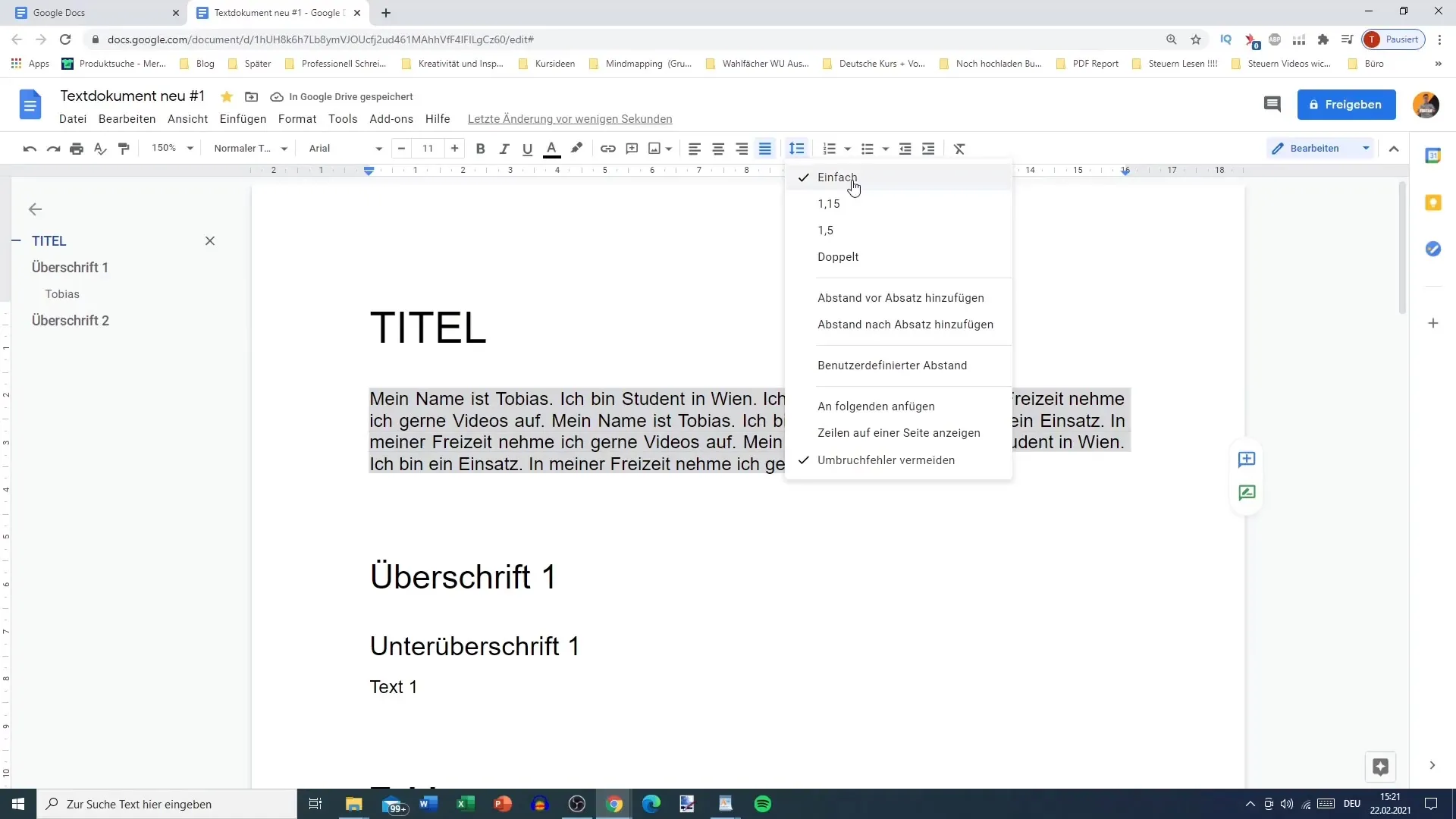
Vybraním možnosti „1,5“ sa vzdialenosť medzi riadkami výrazne zväčší a text sa stane príjemnejším na čítanie. Podľa potreby je možné urobiť ďalšie úpravy, aby ste dosiahli presne požadovaný odstup.
Pridanie odstupu pred odstavcami
Ďalším aspektom formátovania textu v službe Google Docs je možnosť pridania odstupu pred odstavcami. Tým sa zabezpečí jasná separácia medzi rôznymi časťami.
Označ text, kde chceš pridať odstup. Choď do možností odstavca a zvoľ možnosť „Pridať odstup pred odstavcom“.
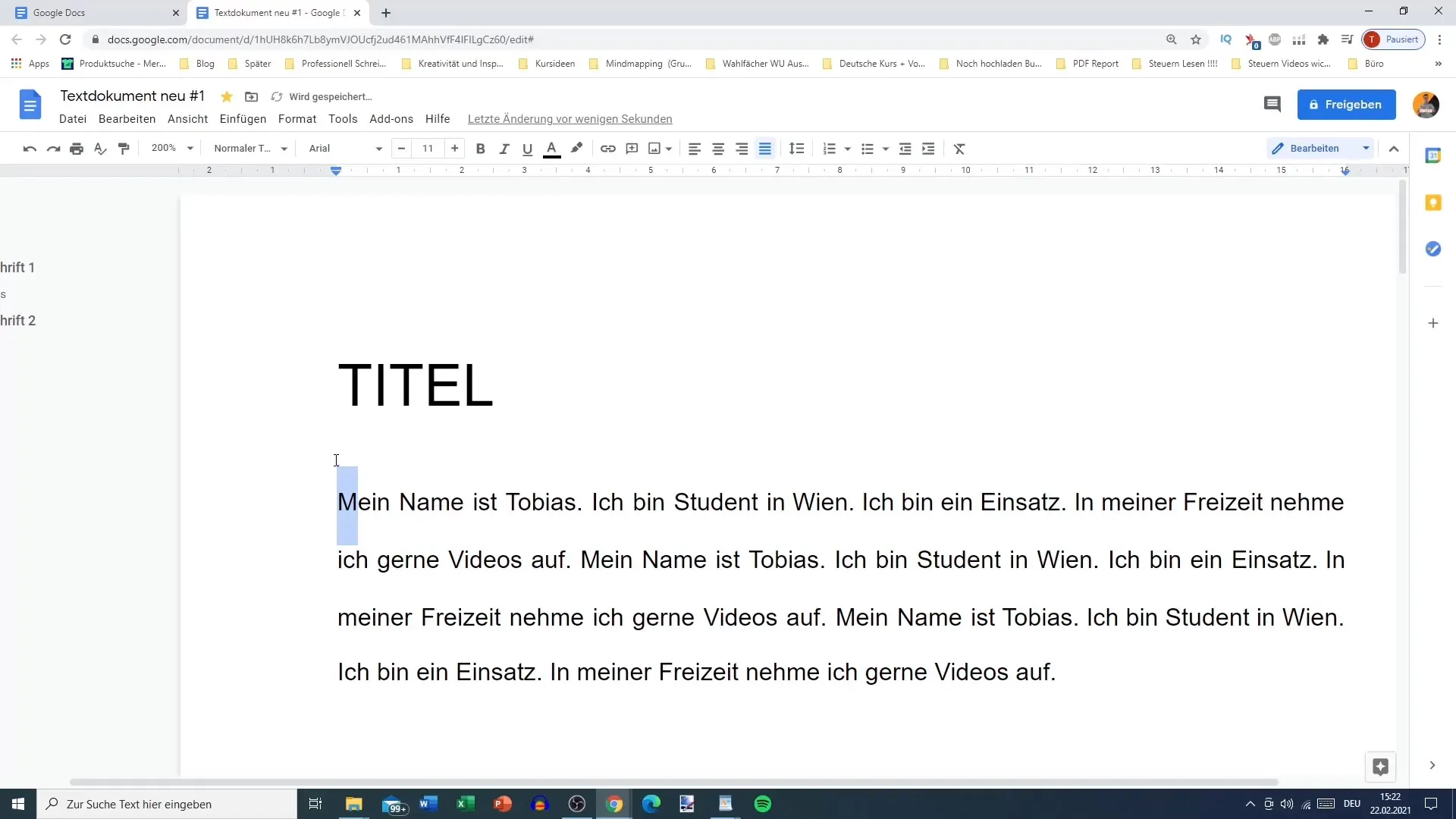
Týmto krokom sa pred každým odstavcom vloží ďalší odstup, čím sa profesionálny vzhľad dokladu zlepší. Je to zvlášť užitočné pri dlhších dokumentoch, aby sa jasne rozlíšili rôzne časti.
Prispôsobené odstupy
Ak preddefinované možnosti pre riadkový a odstavcový odstup nie sú postačujúce, je možné nastaviť aj vlastné hodnoty.
Dosiahnete to tak, že v menu „Formát“ kliknete na „Riadkový odstup“ a vyberiete možnosť pre prispôsobené odstupy.
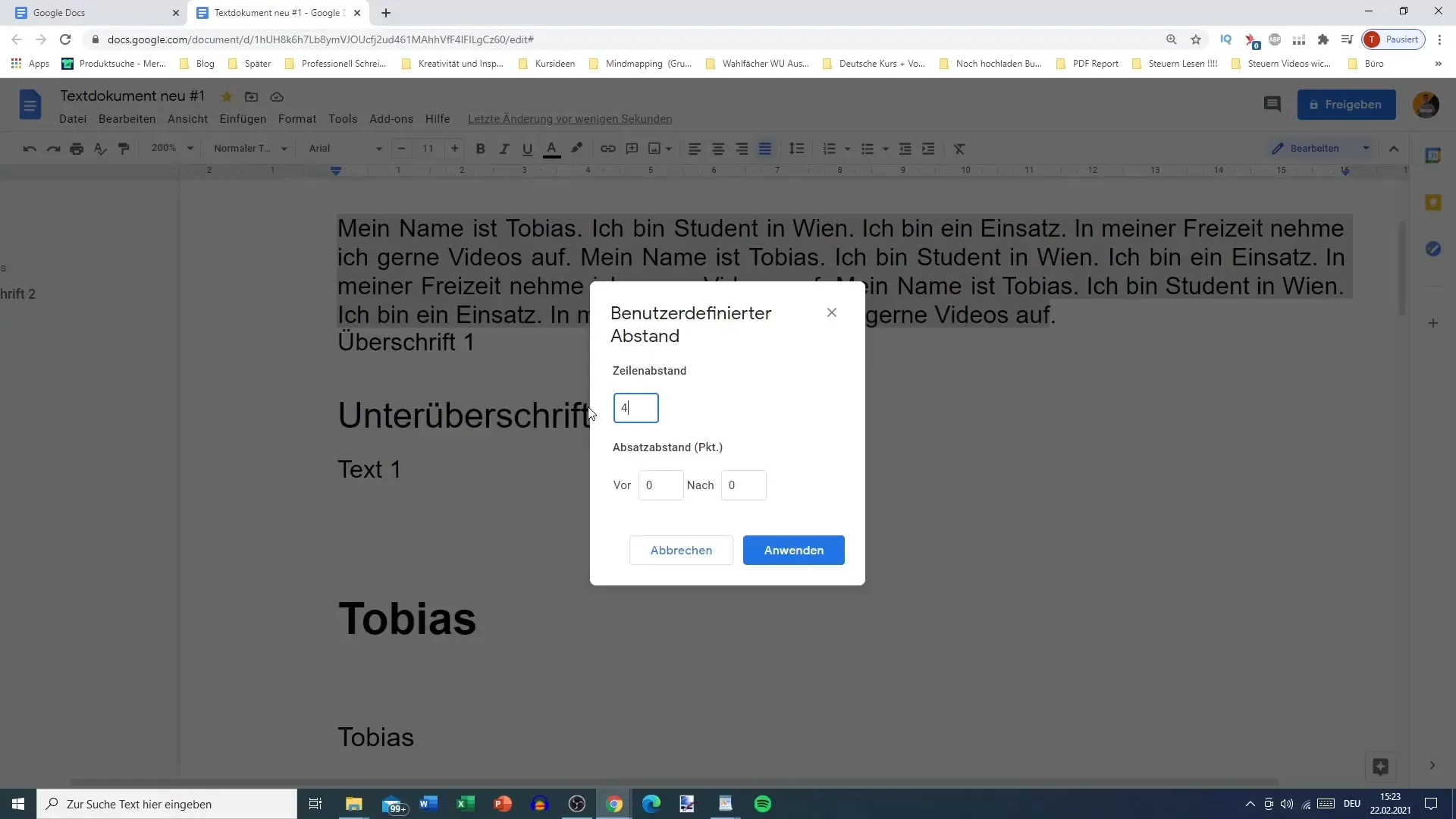
Tu môžete nastaviť konkrétne hodnoty pre riadkový odstup a odstup pred a po odstavcoch. Tým získate plnú kontrolu nad vizuálnym spracovaním dokumentu a umožní vám presne formátovať podľa vašich predstáv.
Číslovanie a odrážky
Pre dodanie textu štruktúry je možné použiť číslovanie alebo odrážky. Na to označíte text, ktorý chcete číslovať, a v nástrojovej lište vyberiete príslušný symbol pre číslovanie.
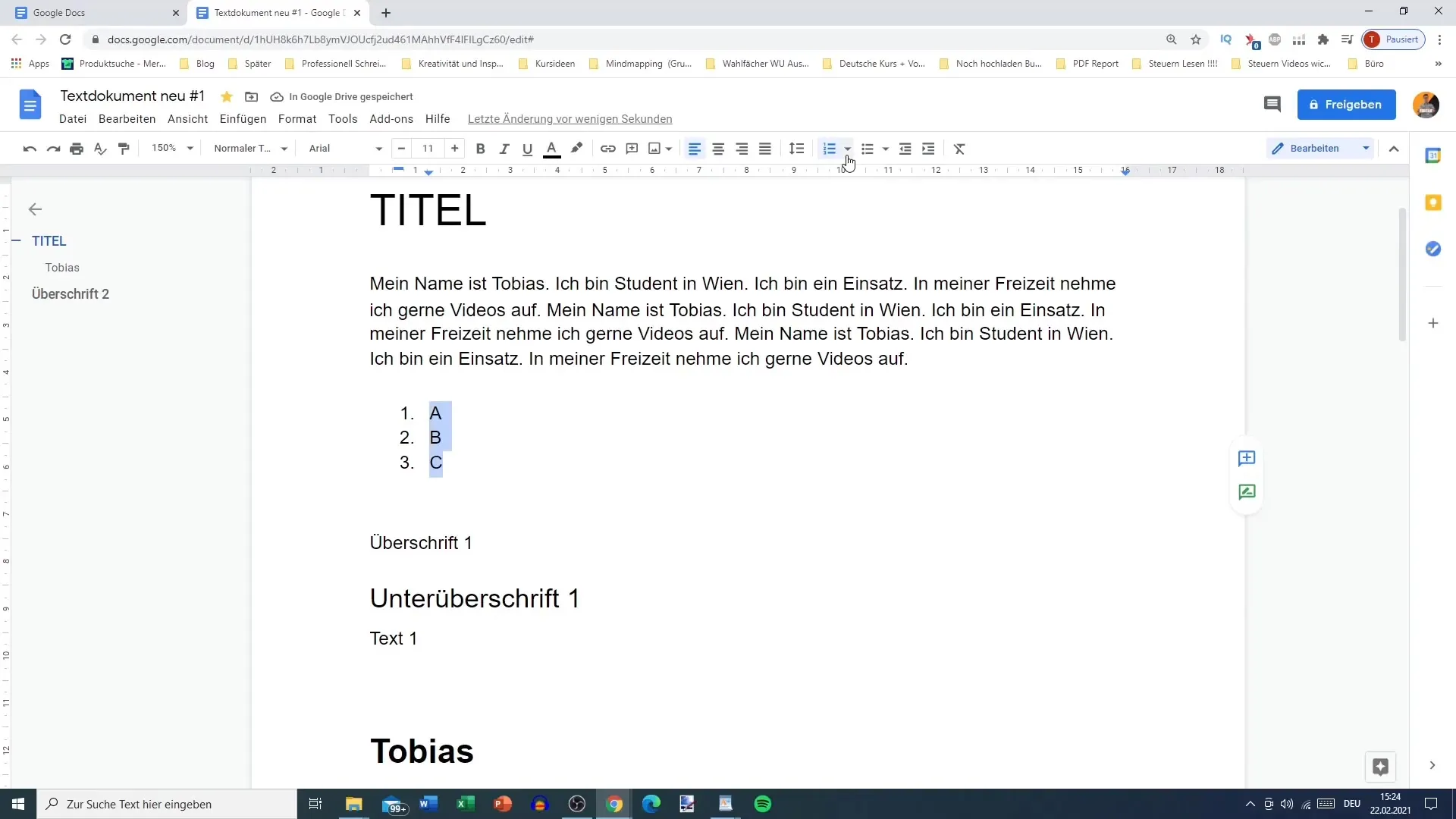
Môžete si vybrať medzi rôznymi spôsobmi číslovania, napríklad bežné čísla alebo rímske čísla. Pomáha to logicko usporiadavať informácie a zjednodušuje navigáciu v rámci dokumentu.
Obnovenie formátovania
Ak si niekedy experimentoval s formátovaním a chcete ho obnoviť, môžete to veľmi jednoducho urobiť.
Na to vyberiete príslušný text a kliknete na symbol „T“, ktorý znamená „Odstrániť formátovanie“.
Týmto krokom sa vymaže všetko individuálne formátovanie a text sa obnoví na predvolené nastavenia formátovania. Toto je užitočné pre zabezpečenie jednotného vzhľadu.
Zhrnutie
V tejto príručke si sa naučil(a), ako účinne zarovnať texty v aplikácii Google Docs, individuálne upraviť riadkový odstup a pridať očíslovanie. Tieto funkcie výrazne zlepšujú prezentáciu a čitateľnosť tvojich dokumentov.
Často kladené otázky
Ako môžem zmeniť riadkový odstup v aplikácii Google Docs?Môžeš zmeniť riadkový odstup kliknutím na „Formát“ a potom na „Riadkový odstup“ a výberom požadovanej možnosti.
Môžem nastaviť vlastné odstupy v aplikácii Google Docs?Áno, môžeš nastaviť vlastné odstupy vo voľbách formátovania pre riadkový odstup a odstavce.
Ako odstránim formátovanie textu v aplikácii Google Docs?Vyber text a klikni na symbol „T“ v paneli nástrojov, aby si formátovanie obnovil(a).
Môžem tiež zarovnať text doprava?Áno, môžeš tiež zarovnať text doprava použitím príslušného symbolu v paneli nástrojov.
Existujú rôzne typy očíslovania v aplikácii Google Docs?Áno, Google Docs ponúka rôzne typy očíslovania ako arabské číslice, rímske číslice a zoznamovacie značky.


